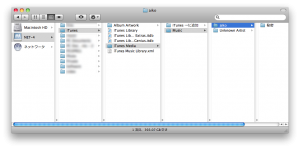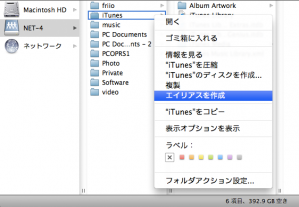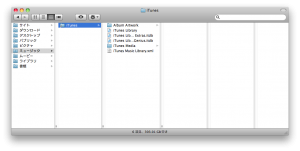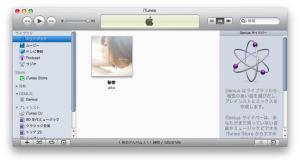先日iPhotoのフォトライブラリをネットワーク上のドライブやUSBディスクへ移動する方法について、そしてネットワークボリュームをMac起動時(ログイン時)に自動的にマウントする方法を紹介しました。
今回は、今日の昼休みに職場で話題になったiTunesライブラリの移動についてです。
iさん: いやぁ、ネットワークボリュームの自動マウント、良いよ!
ウチ: ウチのブログ活用して頂いてありがとうございます〜。
Te-Tsuさん: こっちもFirewire接続の外付けHDDにフォトライブラリ動かしたよ〜。
iさん: iTunesも、音楽ファイルはNAS上にあるんだけど、データベースファイルがローカルで…
なるほど、iTunesの環境設定で指定出来るのは「iTunes Media」フォルダの位置であって、データベースファイルを保存する場所ではありませんね….。
ということで、早速試してみましたので説明します。
キーワードは「エイリアス」。実はとっても簡単です。
iTunesのファイル所在について
iTunesのライブラリはユーザーフォルダのミュージックフォルダ内の「iTunes」に構築されます。
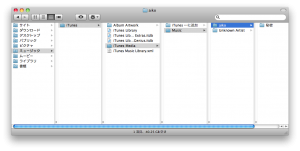 Finderで、ホームディレクトリからミュージック、iTunesと辿ってみます。”iTunes Library”というファイルが、iTunesに取り込んだ楽曲、iPhoneアプリ等の所在や再生回数、作ったプレイリスト等の情報が保存されています。
Finderで、ホームディレクトリからミュージック、iTunesと辿ってみます。”iTunes Library”というファイルが、iTunesに取り込んだ楽曲、iPhoneアプリ等の所在や再生回数、作ったプレイリスト等の情報が保存されています。
そして、
「iTunes Music」フォルダ内部に楽曲のファイル実体
「Mobile Applications」にはiPhone Appのファイル実体
が保存されています。
iTunesの環境設定で変更出来るのは?
iTunesの環境設定 – 詳細には「”iTunes Media”の場所」設定項目があります。この設定で変更出来るのは、上述の「iTunes Music」以下のファイルをどこに保存するかです。
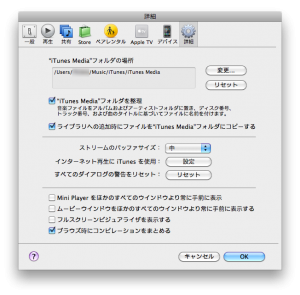 よって、プレイリスト等を保存したiTunes LibraryファイルはローカルHDDへ保存し、MP3や購入した楽曲ファイル実体をネットワークボリュームに保存した場合は、この環境設定 – 詳細 – “iTunes Media”フォルダの場所 を変更し、マウントしたネットワークボリューム上のフォルダを指定すればOKです。
よって、プレイリスト等を保存したiTunes LibraryファイルはローカルHDDへ保存し、MP3や購入した楽曲ファイル実体をネットワークボリュームに保存した場合は、この環境設定 – 詳細 – “iTunes Media”フォルダの場所 を変更し、マウントしたネットワークボリューム上のフォルダを指定すればOKです。
iTunes Libraryファイル含む全部をネットワークボリュームに置くには?
しかし、場合によってはミュージックフォルダ内のiTunesフォルダ全てをネットワークボリュームに保存したい場合もあるかもしれません。ラップトップMac等で、内蔵のHDDがいつ故障するか分からないという様な場合を含めて。
#万が一の事を考慮し、事前にiTunesライブラリのバックアップをとってからお試しされる事をお勧めします。
そのためにはまず、ミュージックフォルダ内のiTunesフォルダをネットワークボリュームにコピーします。ウチの環境にある「NET-4」というネットワークボリュームにコピーした状態が以下のキャプチャです。
もちろん、USBやFirewire接続の外付けHDDでもOKです。また、フォルダ階層はどこでも構いませんし、名前を変更しても大丈夫です。
そして次に、このiTunesフォルダ上で右クリックして、エイリアスを作成します。
作成したエイリアスを、ローカルHDD – ミュージックに移動し、そのエイリアスの名前を iTunes へ変更します。
この通り、元あったiTunesフォルダは削除し、先程作ったエイリアスをiTunesという名前でミュージックフォルダに配置しています。そのエイリアスをクリックするとネットワークボリューム上の実体フォルダ内に保存されたファイルが見えるはずです。
さて、これで準備はそろいました。iTunesを起動してみてください。うまく動いていれば今までと同じiTunesライブラリが表示されているはずです。
もちろん、この方法であってもネットワークボリュームのハードディスクが破損した場合等はiTunesライブラリが失われる事もありますので、バックアップ体制は十分に考慮してください。
また、ネットワークボリュームがマウントされていないとiTunesが正常に動作しませんので、先日のエントリーを参考の上、Mac起動時に自動的にマウントされる様にしてお使い下さい。
参考になれば幸いです。